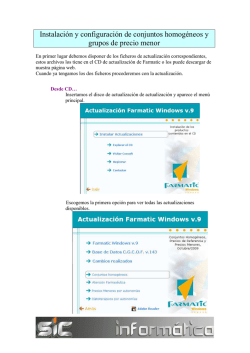Cómo exportar gerbers con PCAD - 2CISA
Cómo exportar gerbers con PCAD - - - Seleccionar File / Export / Gerber. Para generar los archivos gerber habrá que seguir paso a paso a través de los botones que se encuentran en el lado derecho de la ventana de salida de Gerbers. - Primero pulsaremos sobre Setup Output Files... ; Todas las capas del diseño del circuito están listadas en el centro de la ventana. Aquí se deben añadir todas las capas que se desea exportar. Tanto para exportar las caras de pistas como las caras de máscara de soldaduras, deberemos marcar las casillas Pads y Vías, y desmarcar todas las demás. Para exportar las capas de serigrafía deberemos tener marcada la casilla RefDes. Iremos añadiendo capa a capa indicando la extensión que le queramos poner a cada una y pulsando el botón de Add situado en la izquierda de la ventana. No olvidar indicar la ruta donde queremos que se nos guarden los gerbers que exportemos en Output Path. Cuando hayamos terminado se tendrá que cerrar la ventana con el botón Close situado en la esquina inferior derecha de la ventana. Seguidamente pulsaremos en el botón Apertures... Aquí sencillamente pulsaremos en el botón Auto y nos aseguraremos que tenemos marcada la casilla de Clear Current Apertures y tenemos desmarcada la casilla de Pad/Via Holes. En Draw aperture size pondremos 10 mils. Finalmente cerraremos la ventana con el botón Close. El siguiente botón que nos encontramos es el de Drill Symbols... esto produce una capa conocida como guía de taladrado. Esta capa no se usará para la fabricación del circuito, por lo tanto podemos saltarnos esta salida y pasar directamente al siguiente paso. - A continuación pulsamos sobre el botón Gerber Format... esto sirve para configurar el formato de las coordenadas X-Y dentro del gerber. Marcaremos las Output Units como Inches y en Numeric Format marcaremos 4.4. Deberemos tener activadas las casillas G54 w/apertures y Include aperture definitions (as RS-274x mass parameters). Luego cerraremos la ventana pulsando sobre el boton Close. - Ahora ya podemos generar los archivos gerber pulsando sobre el botón Generate Output Files. Atención! A parte de los archivos gerber, el programa también genera un archivo log donde podremos comprobar que no haya ningún error de exportación. Cómo exportar el archivo de control numérico de Taladrado - - Seleccionar File / NC Drill. Y pulsar sobre el boton Setup Output Files. Pulsar sobre el boton Set All, marcar la casilla All Holes, poner una extensión para el archivo en File Extension e indicar la ruta donde queremos que se nos guarde el archivo de control numérico de taladrado en Output Path. Finalmente pulsaremos sobre el botón Add en la izquierda de la ventana y cerraremos con Close. A continuacuón pulsaremos en el boton Tools; dentro pulsaremos sobre el boton Auto y luego cerraremos con Close. Luego pulsaremos sobre N/C Drill Format donde marcaremos Inches en Ouput Units, ASCII None en Output Code Type, y None en Zero Supression; cerraremos con Close. - Finalmente para generar los archivos pulsaremos sobre Generate Output Files y Cerraremos con Close. la exportación. - No olvidar comprobar el archivo Log para verificar que no haya errores en
© Copyright 2024